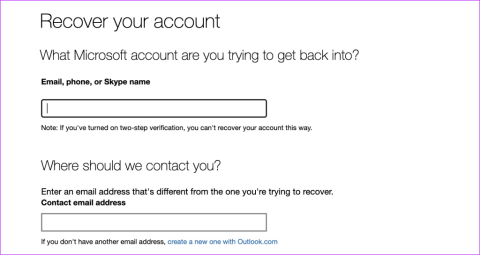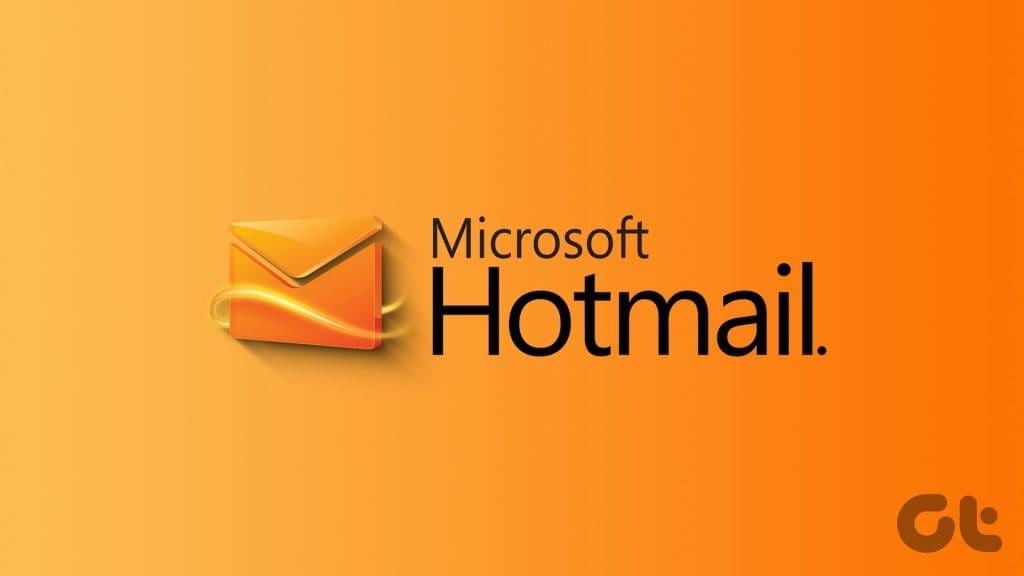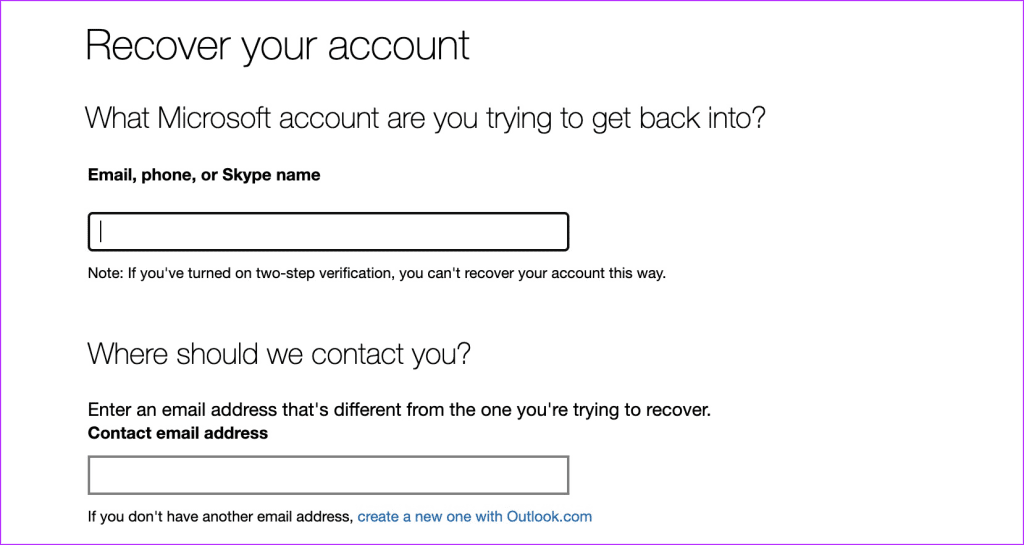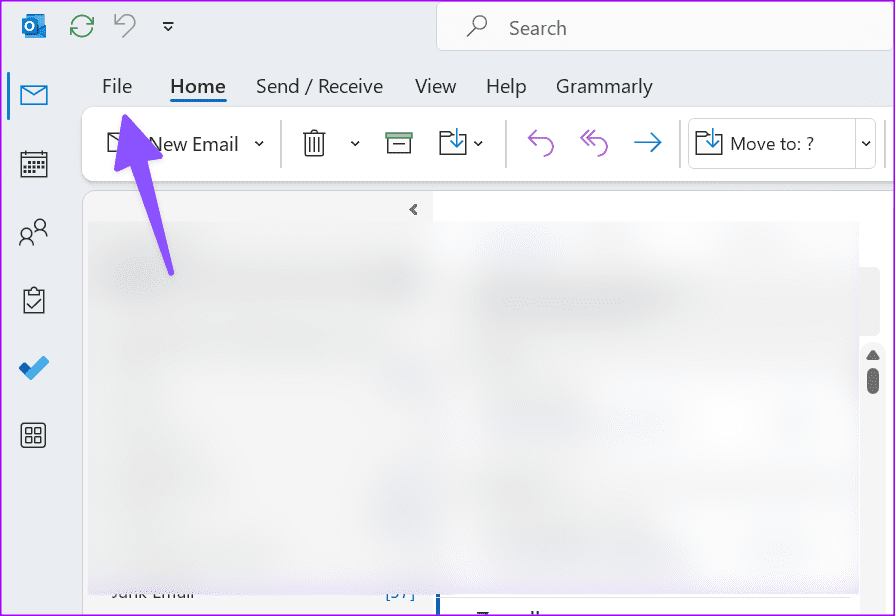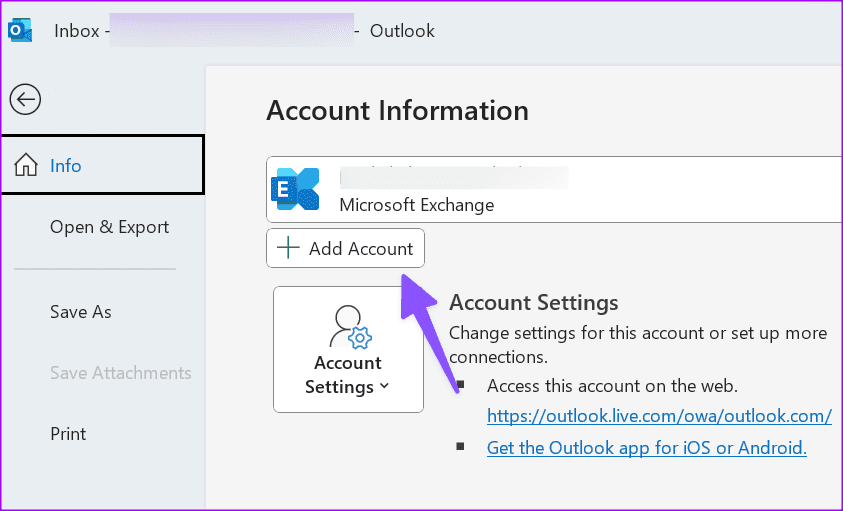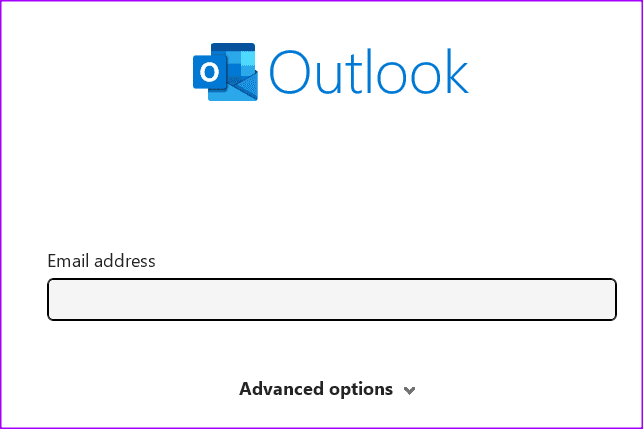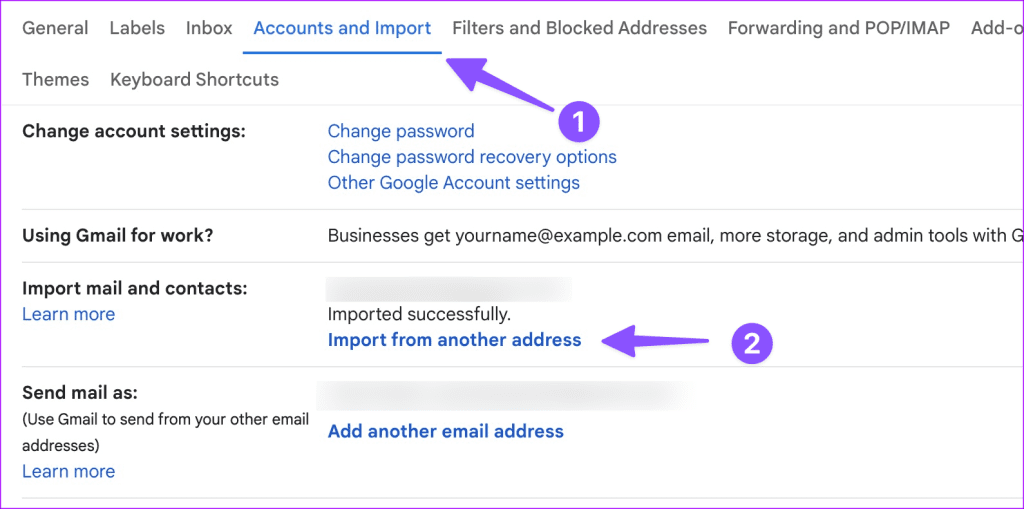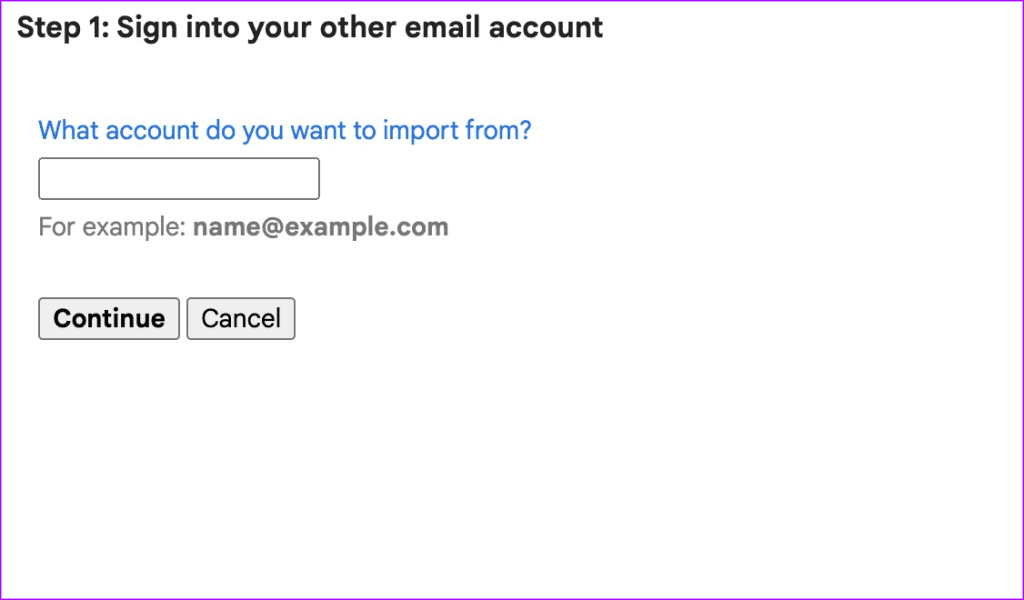Outlook is nu de officiële e-mailclient van Microsoft. Hoewel de softwaregigant de Hotmail-ondersteuning al lang geleden heeft stopgezet, hebben sommige gebruikers nog steeds toegang tot hun oude Hotmail-accounts. Vaak komt dit doordat andere platforms informatie over accountherstel naar hun Hotmail-adressen sturen. Laten we zonder verder oponthoud meteen beginnen en onderzoeken hoe u uw oude Hotmail-account kunt herstellen en openen.
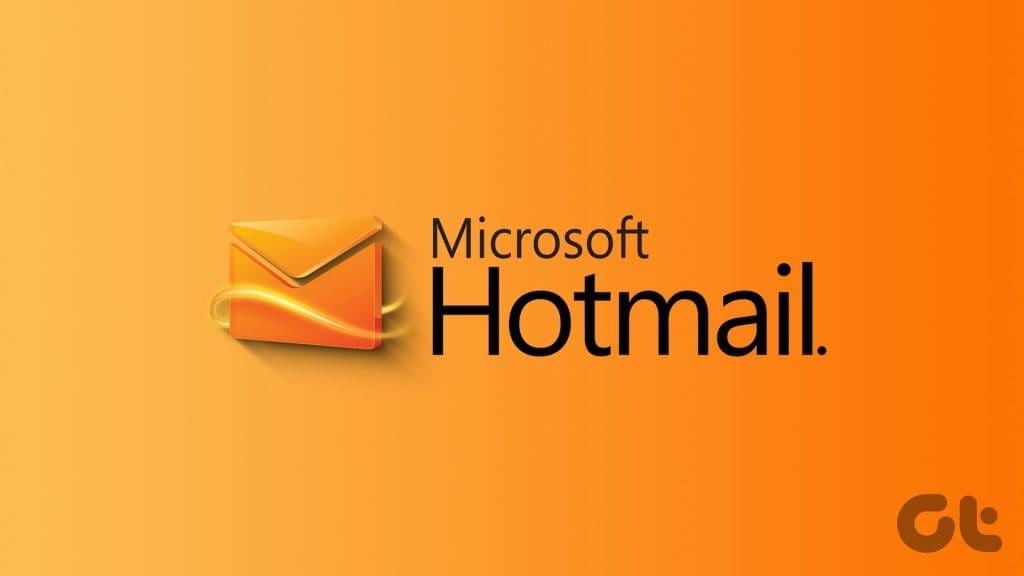
Hoewel we aanbevelen Hotmail te vervangen door Gmail of Outlook als uw primaire e-mailprovider, hebben sommige nog steeds belangrijke berichten in hun Hotmail-inbox. In dit bericht laten we u zien hoe u toegang krijgt tot uw Hotmail-account en er een back-up van kunt maken op Windows, Gmail web en mobiel.
Herstel een Hotmail-account
Microsoft heeft Hotmail-accounts al naar Outlook.com gemigreerd. Om toegang te krijgen tot uw oude mailbox en contacten, moet u uw account herstellen. U kunt het Accountherstelformulier van Microsoft gebruiken om de klus te klaren. Het addertje onder het gras is dat u deze methode alleen kunt gebruiken als u tweestapsverificatie heeft ingeschakeld. Als u de optie hebt uitgeschakeld, kunt u uw Hotmail-account helaas niet herstellen.
Om deze oplossing te gebruiken, heeft u een e-mailadres nodig waartoe u toegang heeft. Het hoeft niet uw persoonlijke e-mailaccount te zijn; elk e-mailaccount is voldoende.
Stap 1: Ga naar de onderstaande pagina en voer het Hotmail-adres in dat u wilt herstellen.
Herstel uw Hotmail-account
Stap 2: Typ vervolgens het e-mailadres dat Microsoft kan gebruiken om contact met u op te nemen.
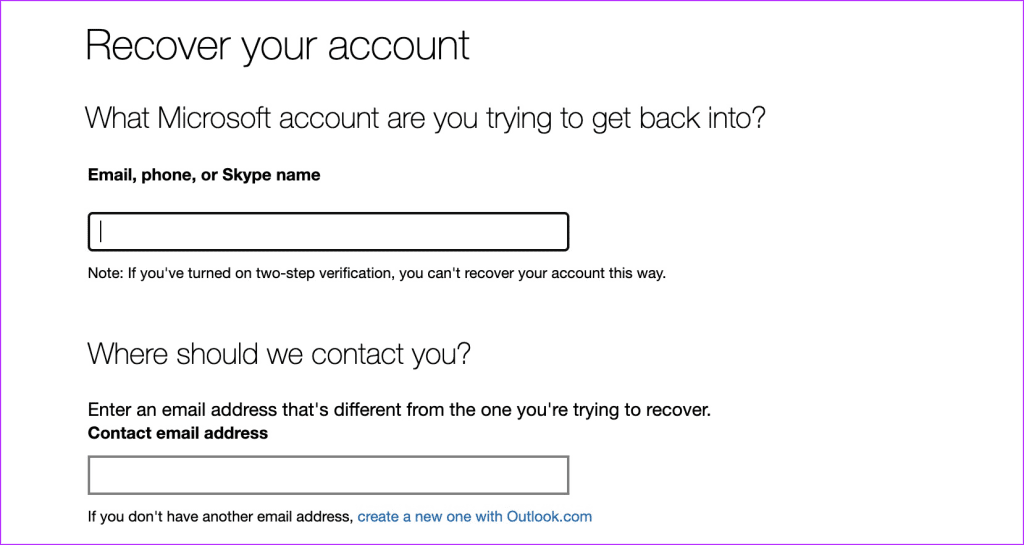
Stap 3: Bevestig uw e-mailadres voor contact, controleer de beveiligingscode en volg de stappen op het scherm om het proces te voltooien. Microsoft neemt binnen 24 uur contact met u op.
Wat gebeurt er met uw Outlook-account
Houd er rekening mee dat Microsoft uw account automatisch zal deactiveren als u zich niet minstens één keer per jaar aanmeldt bij uw e-mailaccount. Alle e-mails die naar het betreffende account worden verzonden, zouden moeten stuiteren. Maar u kunt het account altijd opnieuw activeren als u het wachtwoord kent en nieuwe e-mails zonder problemen in uw inbox zouden moeten belanden. We raden u aan te investeren in een wachtwoordbeheerder om uw inloggegevens op te slaan.
Na vijf jaar inactiviteit verwijdert Microsoft uw Hotmail-account echter automatisch. Als u de melding krijgt dat uw account niet bestaat, betekent dit dat u al meer dan vijf jaar niet meer heeft ingelogd en dat het account is verwijderd. Met andere woorden, je kunt het niet herstellen.
Toegang tot uw oude Hotmail-account vanuit Outlook
Hoewel Microsoft Outlook een paar problemen kent , ondersteunt het alle e-mailclients, inclusief Hotmail. U kunt Outlook voor Windows gebruiken om toegang te krijgen tot uw Hotmail-account.
Stap 1: Open Outlook op Windows. Klik op Bestand in de rechterbovenhoek.
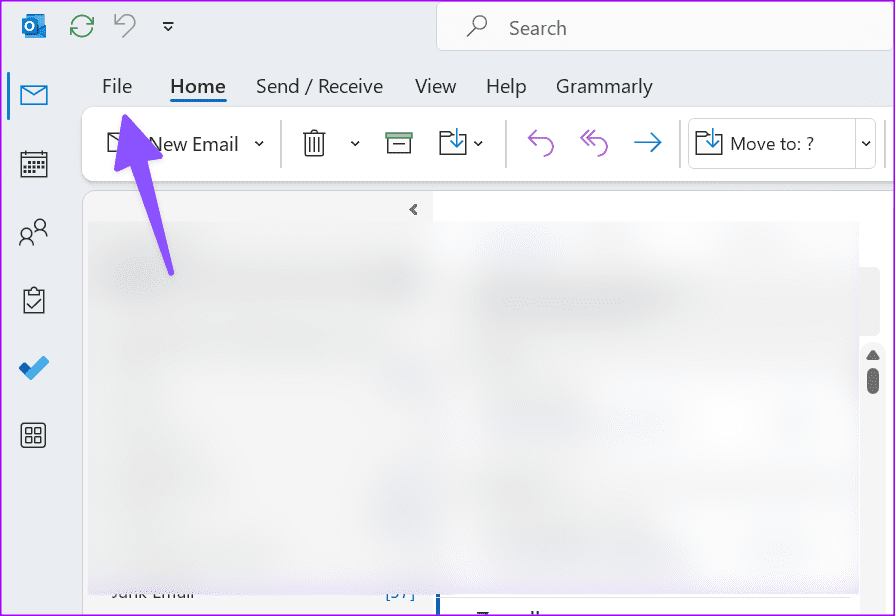
Stap 2: Selecteer Account toevoegen onder het infomenu.
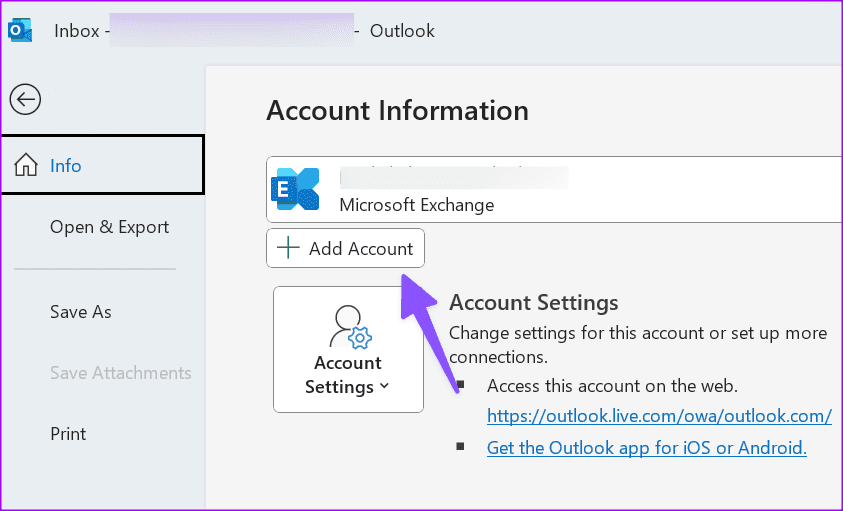
Stap 3: Gebruik uw oude Hotmail-aanmeldings-e-mailadres en wachtwoord en u bent klaar om te gaan.
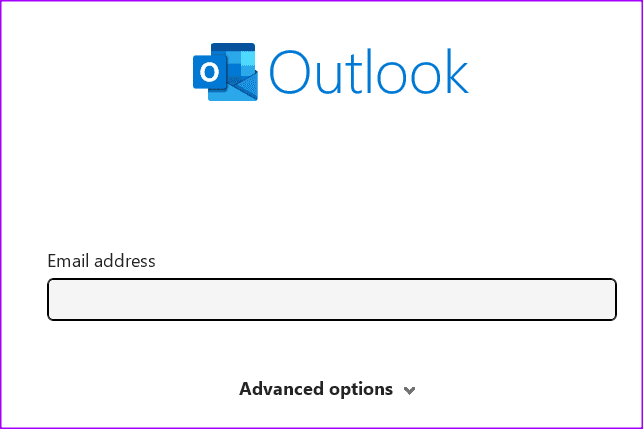
Na een succesvolle authenticatie ziet u het Hotmail-account in de linkerzijbalk verschijnen.
Toegang tot uw oude Hotmail-account vanuit Gmail
Gmail is de populairste e-mailprovider die er is. Gmail heeft de voorkeur van miljarden gebruikers en ondersteunt alle niet-Gmail-providers, waaronder Yahoo, Outlook, AOL en meer. Hier leest u hoe u uw Hotmail-account kunt integreren met Gmail en toegang krijgt tot uw essentiële berichten.
Stap 1: Ga online naar Gmail en log in met uw Google-accountgegevens.
Stap 2: Klik op het tandwiel Instellingen en open Alle instellingen bekijken.

Stap 3: Ga naar het tabblad Accounts en import.
Stap 4: Klik op Importeren vanaf een ander adres en voer uw Hotmail-e-mailadres in.
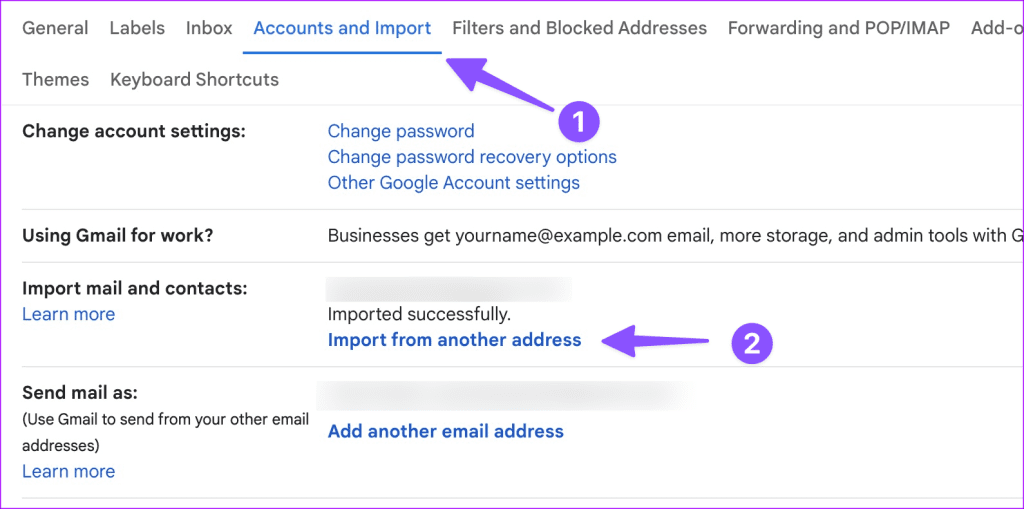
Volg de instructies op het scherm om de Hotmail-installatie op Gmail Web te voltooien. Het downloadt uw Hotmail-e-mails en laat u hetzelfde controleren vanuit het startmenu.
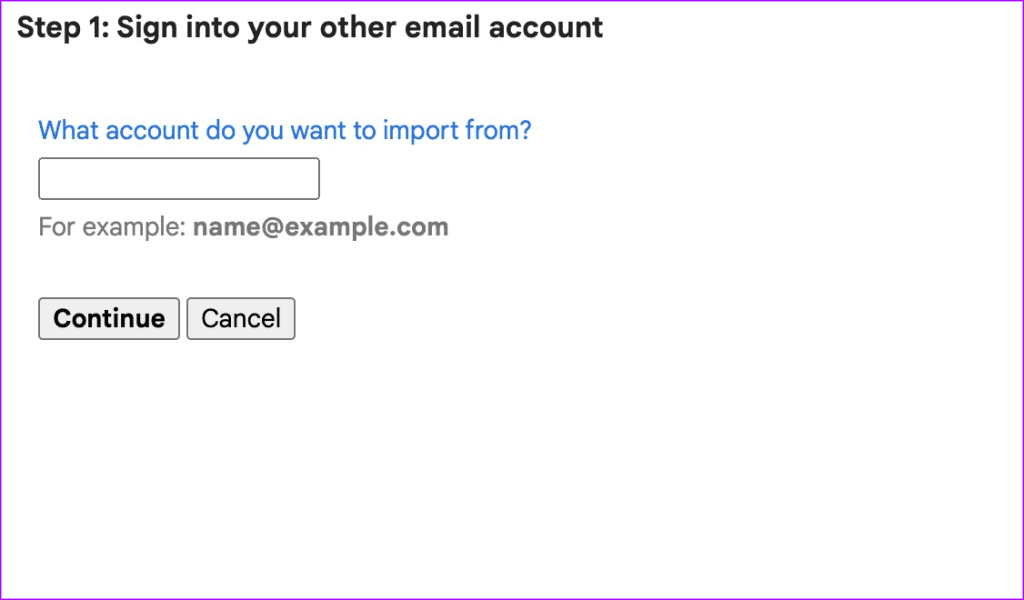
Je kunt naar de Gmail-startpagina gaan en het Hotmail-label in de zijbalk controleren. Het kan enige tijd duren voordat Gmail al je berichten heeft gedownload. U kunt afzonderlijke Hotmail-berichten downloaden met behulp van de onderstaande stappen.
Stap 1: Open een Hotmail-e-mail.
Stap 2: Klik bovenaan op het menu met drie stippen.
Stap 3: Selecteer Bericht downloaden. Gmail downloadt je bericht in de .eml-indeling.

Toegang tot uw oude Hotmail-account via de mobiele app
Microsoft biedt veelzijdige Outlook-clients op iOS en Android. U kunt ze gebruiken en inloggen met uw Hotmail-account om toegang te krijgen tot uw berichten.
Microsoft Outlook downloaden op Android
Microsoft Outlook downloaden op iPhone
Maak een back-up van uw Hotmail-berichten
Wilt u eenvoudig een back-up maken van uw Hotmail-berichten op uw pc of Mac? Er zijn tientallen van dergelijke softwareoplossingen om een back-up van uw Hotmail-inbox te maken. SysTools Hotmail Backup is zo'n hulpmiddel om de klus te klaren. Houd er rekening mee dat sommige Hotmail-oplossingen mogelijk niet werken zoals verwacht. Wij raden u aan software aan te schaffen die wordt geleverd met een geld-terug-garantie.
Download SysTools Hotmail-back-up
Controleer uw Hotmail-berichten
Microsoft laat je nog steeds een nieuw account aanmaken bij het Hotmail-domein. Wat uw oude Hotmail-account betreft, kunt u een van de onderstaande trucs gebruiken om uw berichten in een mum van tijd te controleren. Als u zich niet kunt aanmelden bij uw Hotmail-account, gebruikt u het accountherstelformulier van Microsoft om toegang te krijgen tot uw account.